در بخش اول از آنالیز گزارشات کنسول گوگل خواندیم که به واسطه گزارش پرمحتوایی به نام Search Analytics می توان از طریق کنسول گوگل اطلاعات و داده های متعددی درباره ترافیک ارگانیک سایت به دست آورد. همان طور که گفتیم خواندن این گزارشات در کنسول گوگل برای عمده کاربران خصوصا افراد مبتدی که به تازگی با ثبت سایت وردپرسی در کنسول گوگل قصد دارند جا پای خود را در گوگل محکم کنند دشوار است و اگر هم کسی بدون آشنایی قبلی بتواند از اصطلاحات به کار برده شده سر درآورد به کارگیری آن به عنوان نکاتی در سئو تقریبا غیر ممکن است. مهم تر از همه این اطلاعات تفاوت گزارشات در کنسول گوگل با سرویس Google Analytics بود که شباهت های جزئی آن باعث شده اغلب کاربران این دو ابزار را یکسان بدانند.
با این مقدمه بخش دوم مطلبی دیگر در باب آموزش سئو را آغاز می کنیم. اگر به خوبی فوت و فن این سرویس را فراگیرید بعد از مطالعه این مطلب خواندن و آنالیز داده ها و گزارشات کنسول گوگل ساده تر از آب خوردن خواهد بود.
در این مطلب میخوانید:
آموزش آنالیز داده ها و گزارشات در کنسول گوگل
همان طور که در بخش دوم گفتیم 4 گزینه برای خواندن گزارشات وجود دارد که در تصویر زیر می بینید:
گزینه Clicks
کلیک های کل برای هر کوئری را در این بخش مشاهده می کنید. باید بدانید که گوگل برای تک تک کلیک ها اطلاعات کوئری را نشان نمی دهد. در تصویر شماره دو که در بالا مشاهده می کنید وب سایت خاصی در ۲۸ روز اخیر ۱۷۷ کلیک داشته است؛ اما اطلاعات مربوط به کوئری فقط ۴۸ عدد از این کلیک ها را نشان می دهد. یعنی تنها ۲۸ درصد!
گزینه impressions
این بخش نشانگر دفعاتی است که وب سایت شما با جستجو متفاوت کاربران در گوگل به نمایش درآمده است. مجددا در تصویر شماره دو مشاهده می کنید که گزارشات کنسول گوگل رقم ۱۲,۰۶۱ را برای impressions نشان می دهد. مطمئن باشید که گوگل درشاخصه impressions دفعاتی را که تصاویر، ویدیوها یا متن سایت شما به نمایش درآمده اند در نظر می گیرد؛ حتی اگر سایتتان در صفحه هشت گوگل که معمولا کسی بدان نگاه هم نمی کند نمایش داده شود!
بعد از این دو گزینه Clicks و گزینه impressions که در بخش اول هم به آن ها اشاره شد دو گزینه دیگری هم وجود دارد:
گزینه CTR
CTR استاندارد کلیک های سایت شما نسبت به رتبه ای است که در گوگل از آن برخوردار هستید. برای احتساب CTR یک فرمول ساده وجود دارد. اگر تعداد کل impressions را به دست آورده و بر کل کلیک ها تقسیم کنید به CTR می رسید.
در تصویر بالا (تصویر اول) نرخ CTR به میزان 1.47% نمایش داده شده است؛ رقمی که شاید خیلی دلسردکننده باشد. اما چون می دانیم impressions بر اساس هزاران کوئری اندازه گیری می شود نیازی نیست خیلی نگران شویم.
در جدول زیر مشاهده می کنید که چه طور با نقسیم تعداد کل impressions بر کل کلیک ها CTR به دست آمده است:
گزینه Position
Position یعنی جایگاه، جایگاه شما در نتایج گوگل. به زبان ساده تر Position مستقیما SERP سایت را نشان می دهد. همان طور که می دانید گوگل به صورت عمومی 10 سایت را در هر صفحه نتایج لیست می کند و به کاربر نشان می دهد. بنابراین اگر رقم 9.4 را در پروفایل گوگل کنسول خود برای شاخصه Position می بینید یعنی سایت در صفحه اول گوگل استقرار دارد و Position شماره 17 یعنی صفحه دوم گوگل به کاربر نمایش داده می شود.
استراتژی های آنالیز گزارشات در کنسول گوگل
استراتژی اول: آنالیزکوئری ها در موتور جستجو هر سه ماه یک بار
اگرچه گوگل 100 درصد کوئری های یک سایت را معرفی نمی کند ولی همین کوئری هایی که در کنسول گوگل شاهد آن هستیم حکم معدن طلا را برای ما دارند. مثلا با جستجو کوئری یا پرس وجوهای خاصی می توان صفحاتی را که احتمالا به صورت اتفاقی در سایت از قلم افتاده اند را ایجاد نمود. بهتر است برای این که مطالعه بهتری روی کوئری ها داشته باشید لیست آن ها را دانلود کنید. (دکمه دانلود در شکل زیر مشخص شده است)
کوئری ها را می توان با وارد کردن کلمه خاصی فیلتر و جداسازی کرد تا به پرس وجو هدف خود زودتر برسید.
استراتژی دوم: ارتقا سئو
حالا که داده های کوئری را از گزارشات در کنسول گوگل دانلود کرده اید با نگاهی گذرا می توانید ببینید کدام کوئری CTR بالاتری دارد و کدام CTR پایین تری داشته و چرا. کوئری هایی که تداول بیشتری دارند CTR پایین تر و impressions بالاتری دارند. به این معنا که کوئری رقابتی است و باید آن سایت به ارتقا سئو خود بپردازد. هدف ما از ارزیابی کوئری ها این است که ببینیم:
- غلط املایی در تگ ها و توضیحات متا دیده می شود؟
- گوگل بر اساس این اطلاعاتی که ما بینیم فکر می کند هدف عمده بازدیدکنندگان چه چیزی است؟
- SERP سایت ما با اطلاعات کنسول گوگل همخوانی دارد؟
برای بهبود سئو سایت با ساختار مناسب حتما مقالات سئو دیجی وردپرس را دنبال کنید.
استراتژی سوم: تعیین کوئری های خاص برای صفحات خاص
بالای گزارشات Search Analytics گزینه Pages را انتخاب کنید. با انتخاب این گزینه داده هایی با صفحه فرود را نمایش داده می شود. روی یکی از صفحات سایت خود که در ردیف ها لیست شده است کلیک کنید. با این کار وارد صفحه خالی ای می شوید. حالا مطابق با آن چه که در تصویر زیر می بینید Queries را انتخاب کنید.
اکنون توانستید کوئری ها را برای صفحات خاصی معین کنید. مثلا ممکن است برای یک صفحه از سایتتان 60 کوئری را ببینید و برای صفحه دیگری این تعداد فرق داشته باشد. اطلاعات این کوئری ها دقیقا مثل مرحله قبل قابل دانلود هستند و می توانید آن ها را در فایل اکسل و به صورت آفلاین مشاهده کنید.
اگر صاحب کسب وکار کوچکی هستید و به تازگی کمپین AdWords خود را راه اندازی کرده اید اطلاعاتی که در کنسول گوگل می بینید برای بهبود CTR کاربردی هستند. در واقع وقتی که مطابق با استراتژی اول کوئری را طبقه بندی می کنید گروه های تبلیغاتی تشکیل داده اید که با کلمات کلیدی خاصی مرتبط هستند.
بخش اولین این مقاله آموزش سئو کاربردی

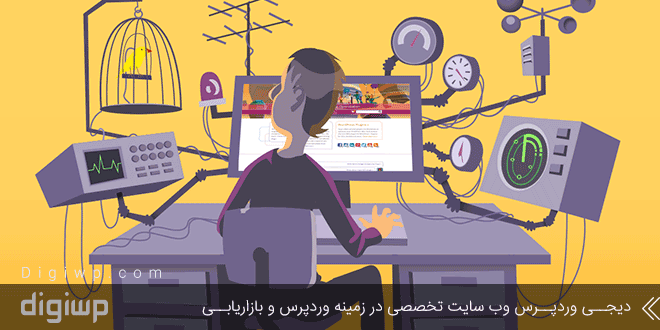
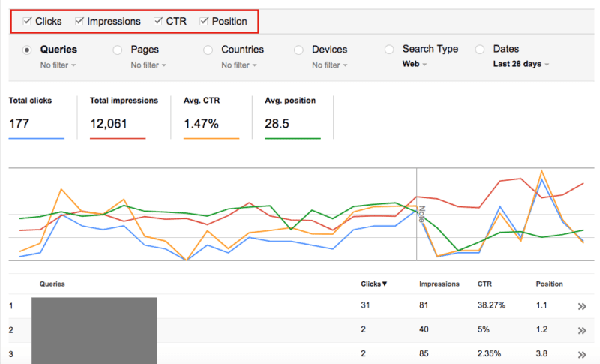
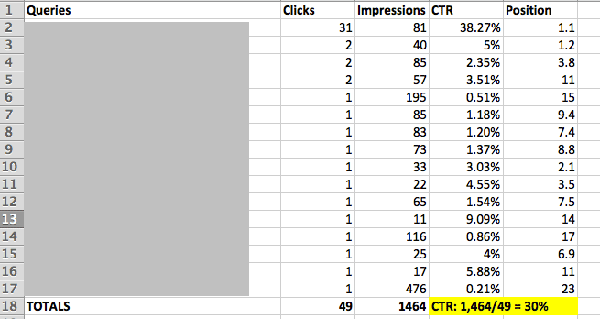



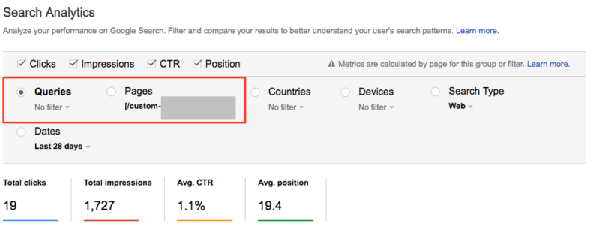













واقعا اطلاعات خوب و جامعی بود .